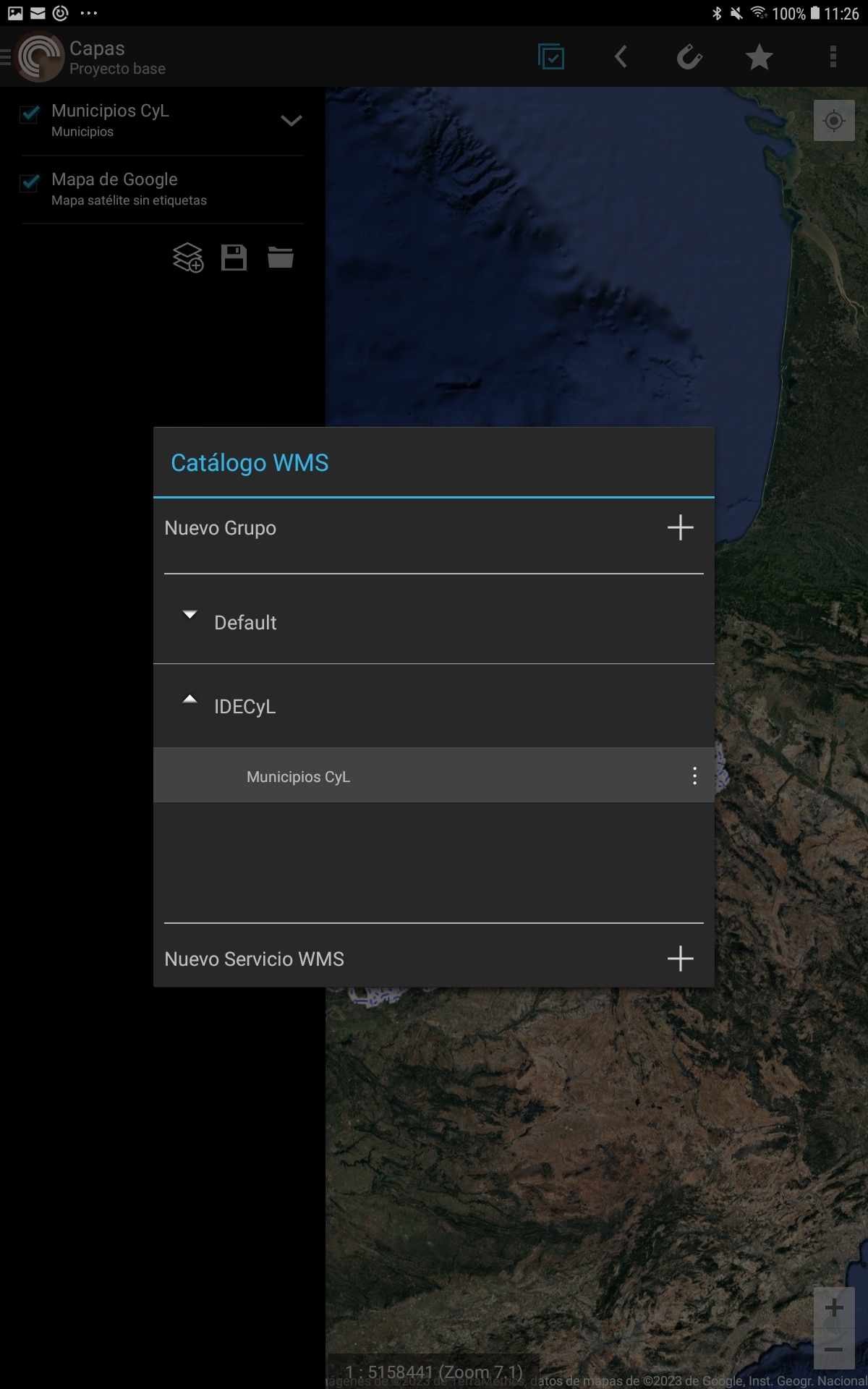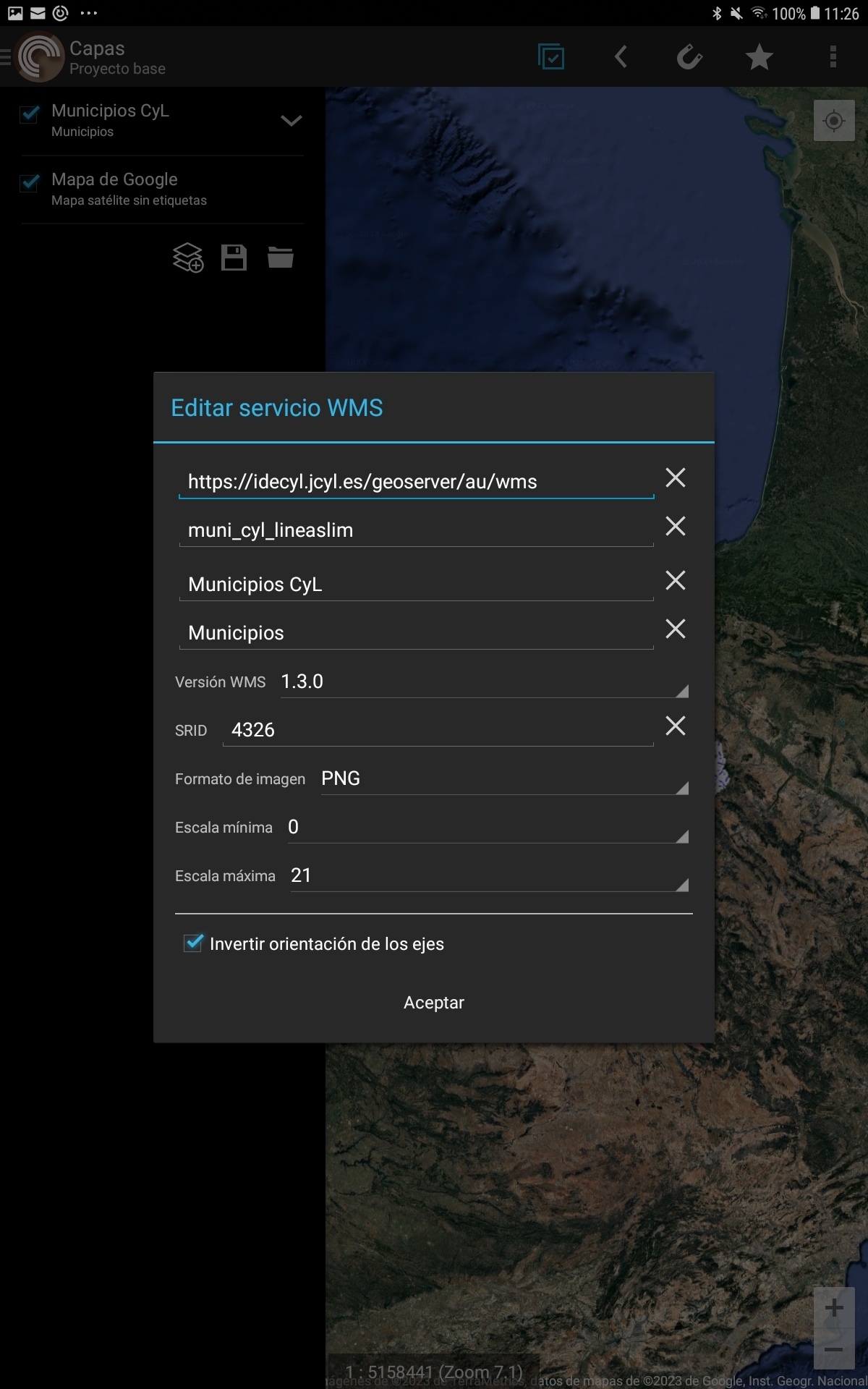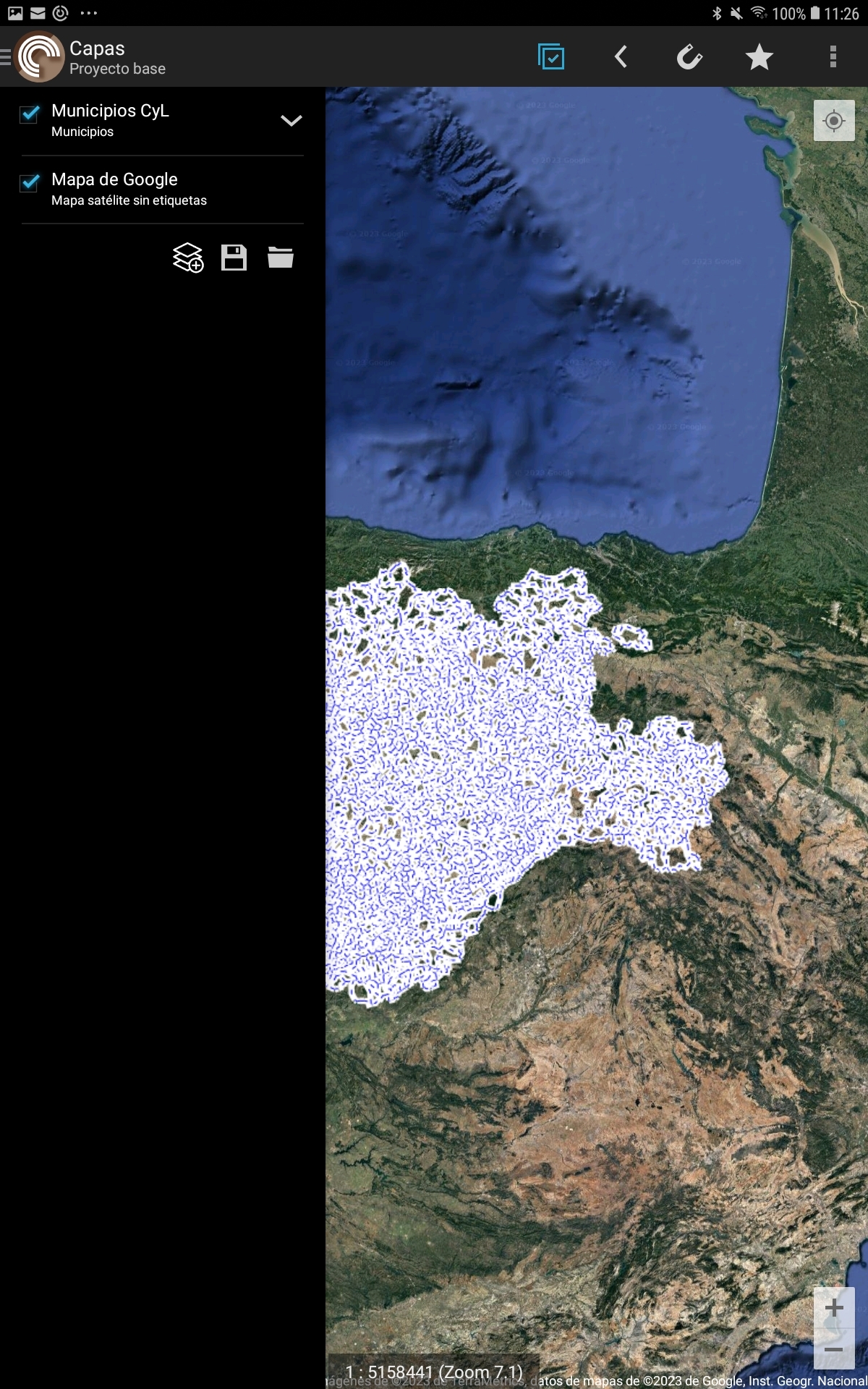Publicador de contenidos
Gestión de servicios WMS
CartoDruid te permite configurar capas que consulten servicios WMS.
Podrás construir un catálogo de servicios que usarás para añadir capas Raster a tu proyecto.
Índice
Catálogo WMS
Para acceder al catálogo WMS de nuestro proyecto, realizaremos las siguientes acciones:
- Desplegamos la tabla de contenidos (TOC) de la aplicación pulsando sobre el icono de CartoDruid y pulsamos sobre el botón de añadir capa que se encuentra en la esquina inferior izquierda de la TOC.
- Seleccionamos la opción «Capa Raster».
- Seleccionamos la opción «Capa WMS».
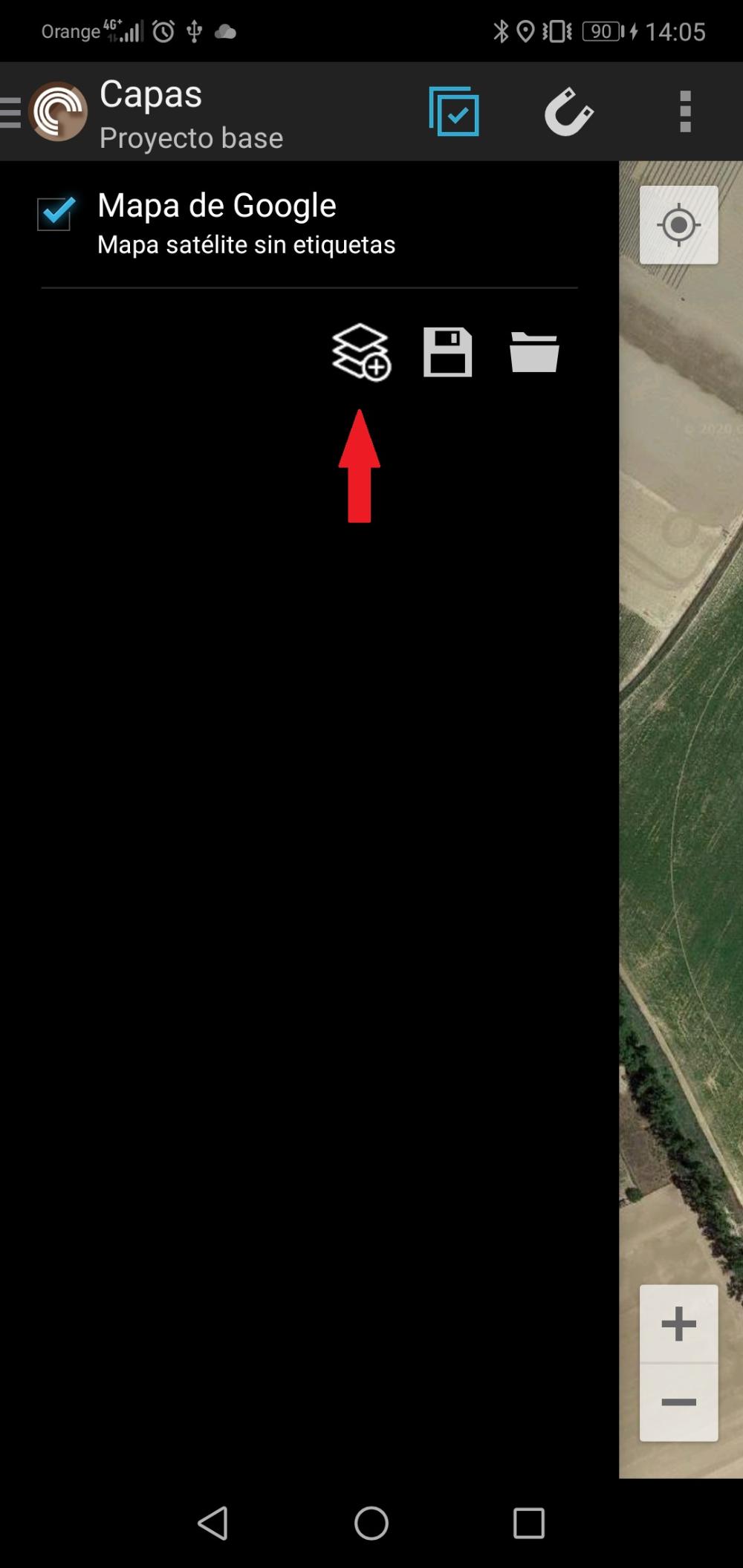
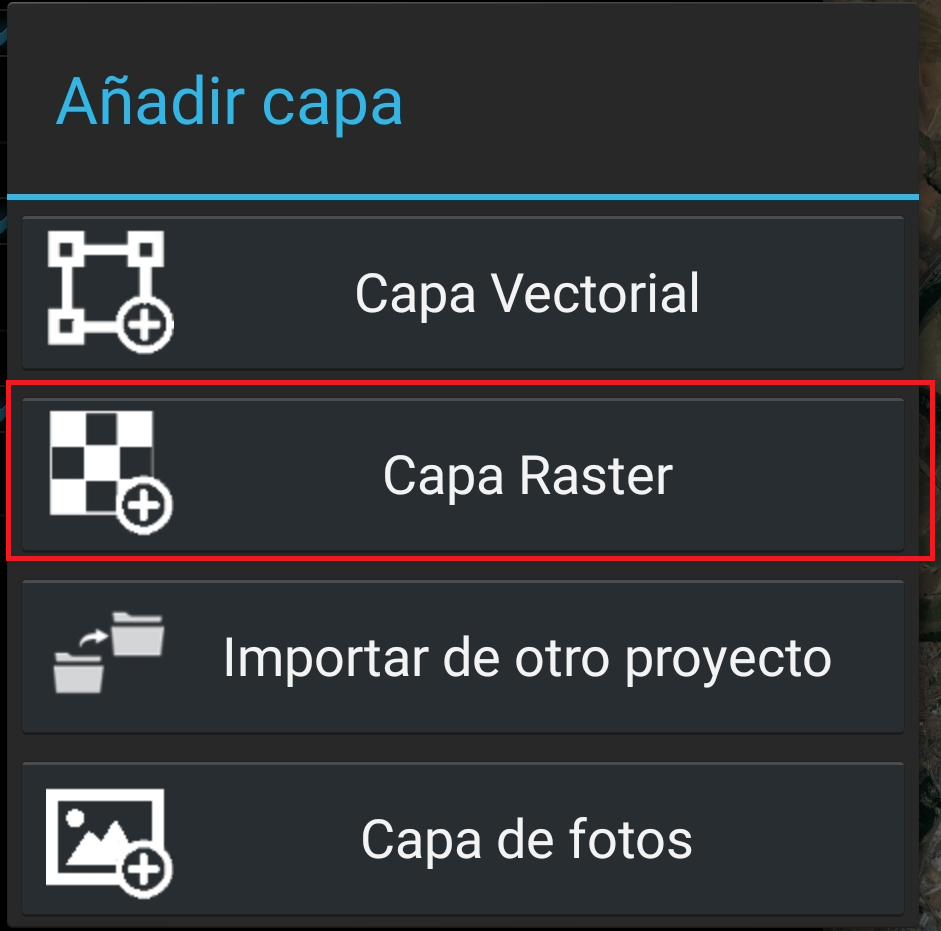
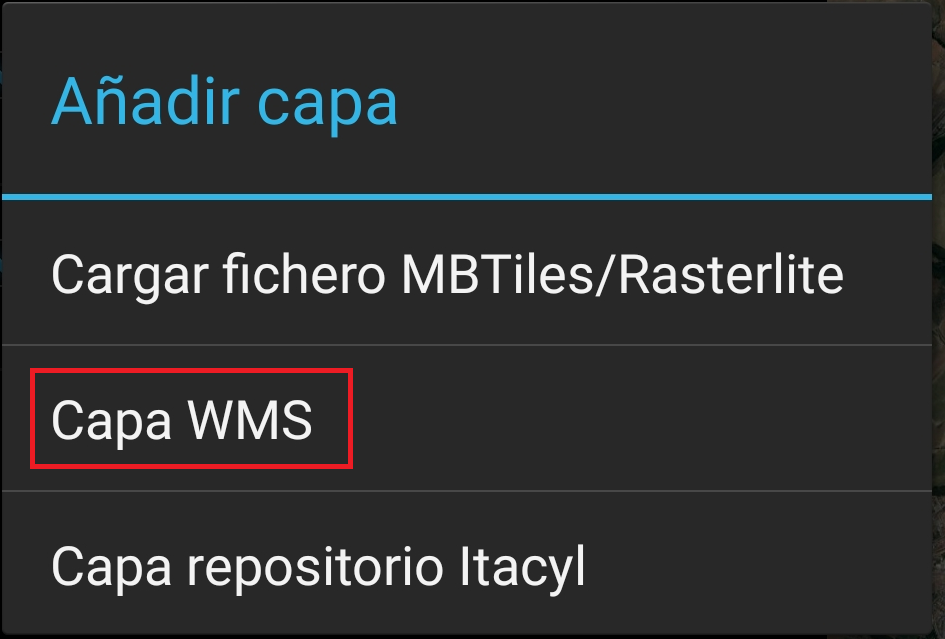
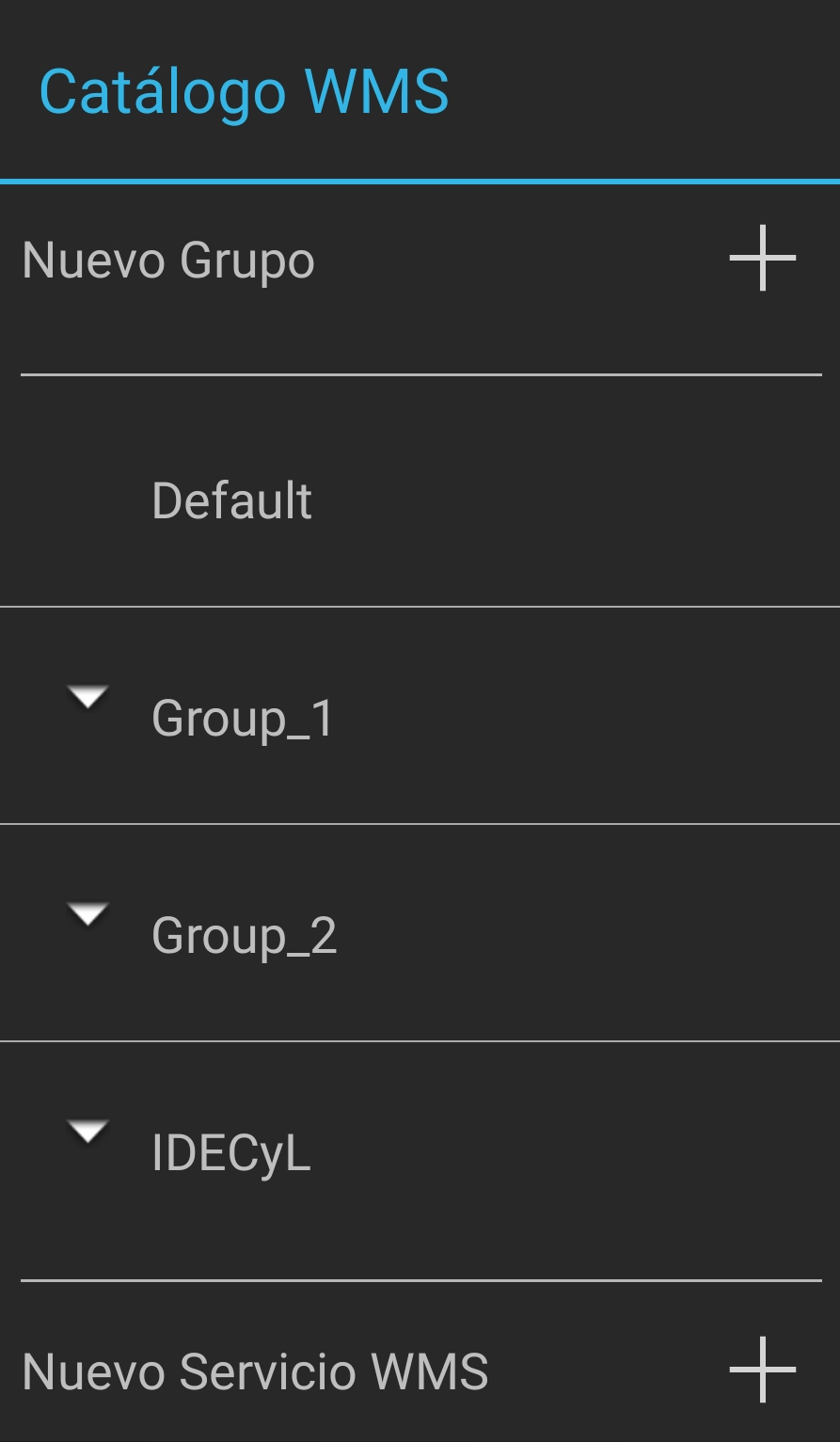
Las acciones que podemos realizar sobre el catálogo WMS serán:
- Crear un Nuevo Grupo que usaremos para agrupar distintos servicios.
- Crear un Nuevo Servicio WMS.
- Acciones propias de cada servicio:
- Cargar: Añadirá una capa raster a tu proyecto con los datos resultantes de la petición al servicio WMS.
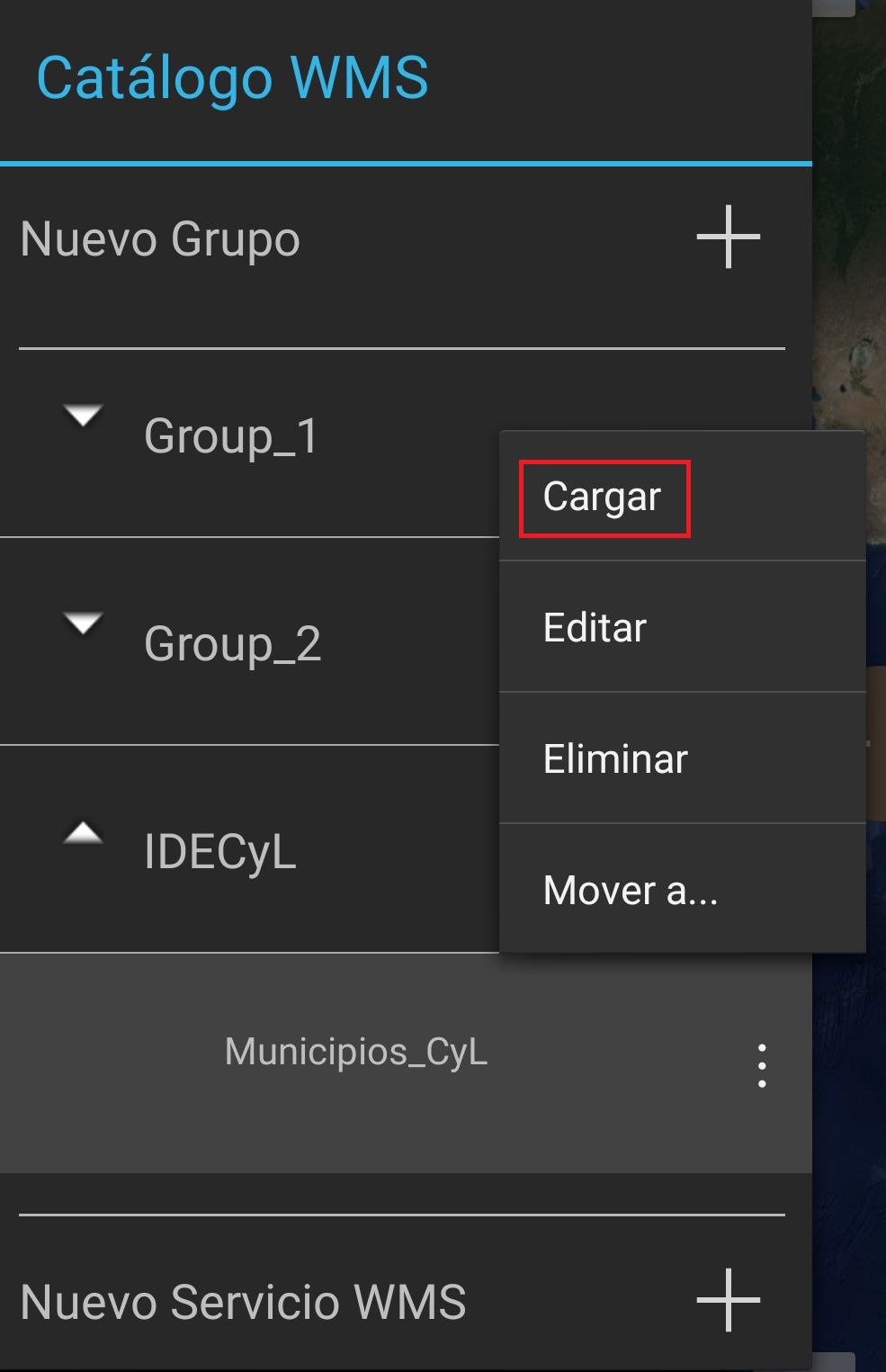
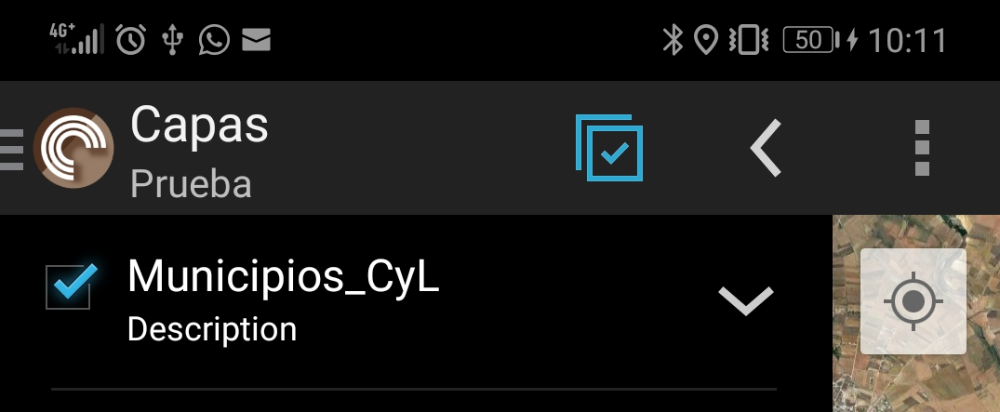
- Editar: Abrirá un diálogo donde podrás modificar los parámetros de la petición WMS.
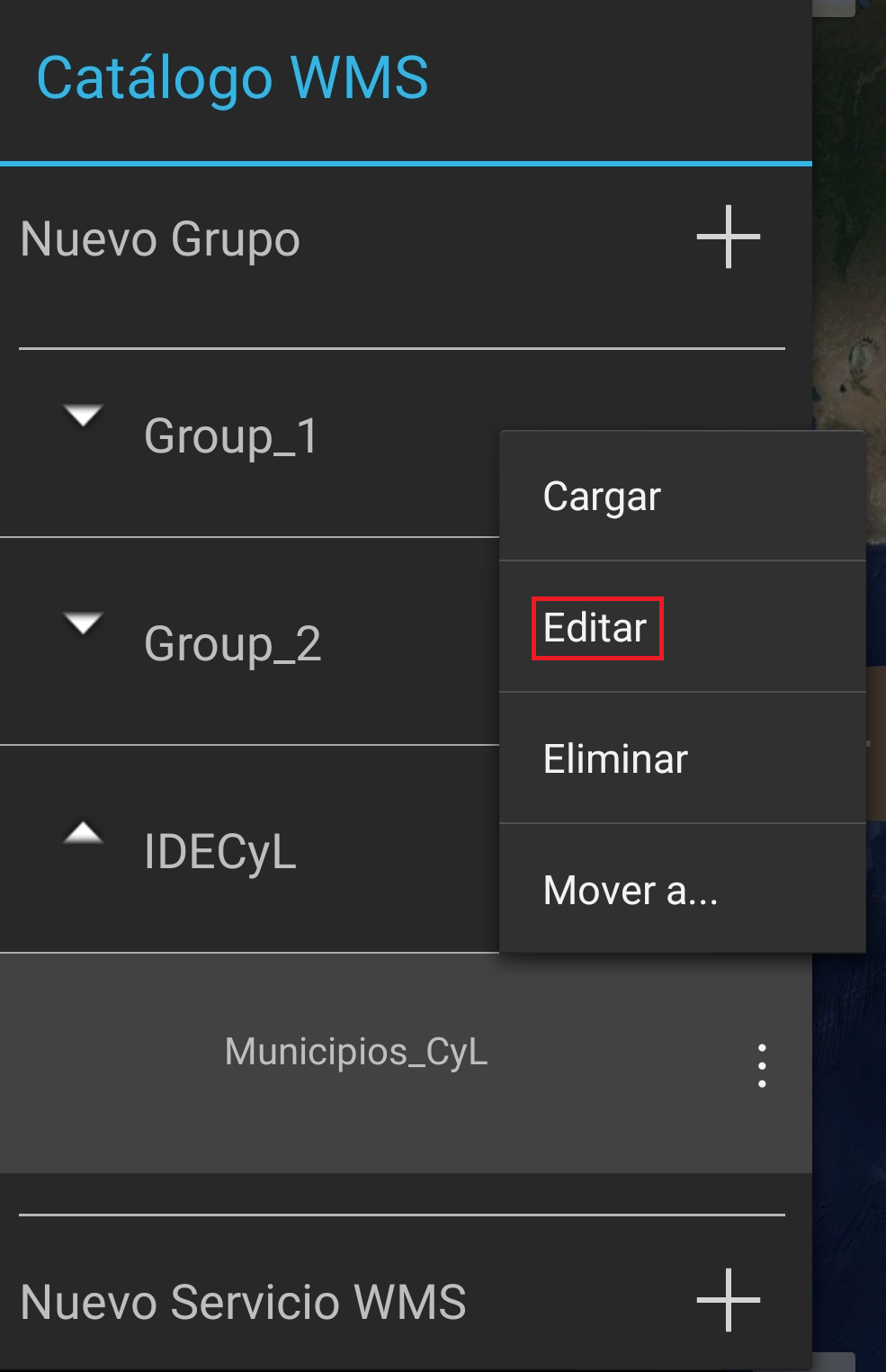
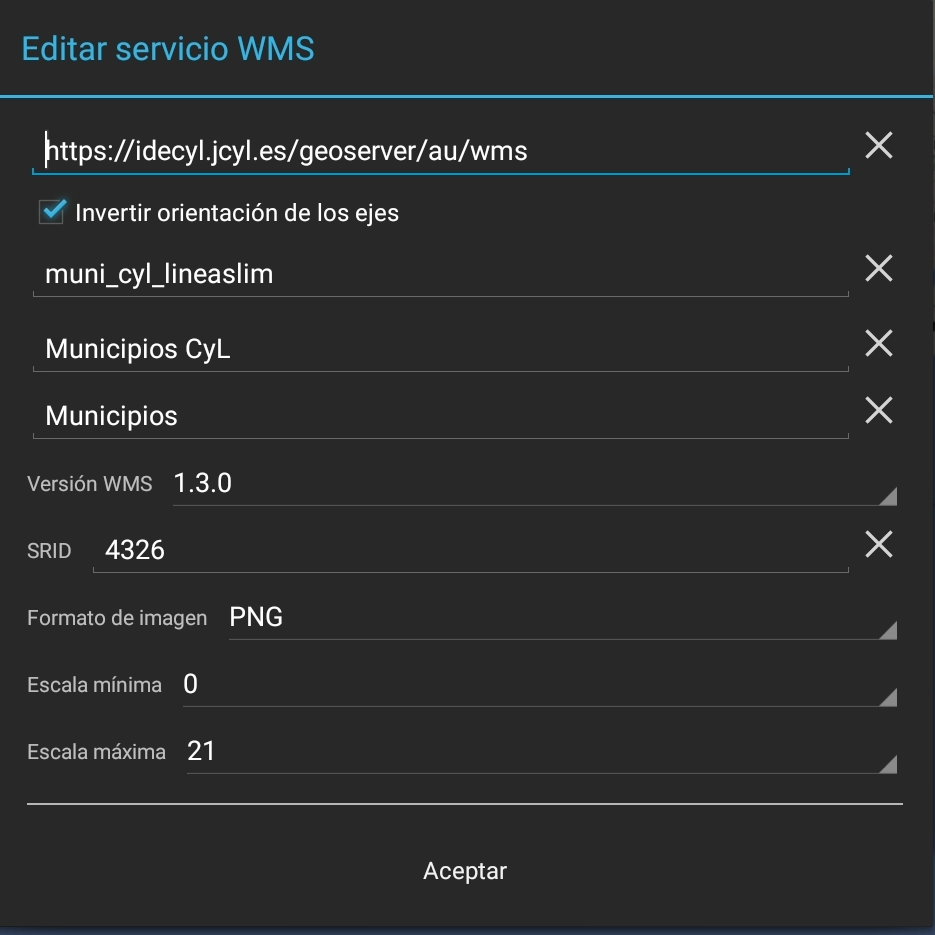
- Eliminar: Eliminará el servicio WMS de nuestro catálogo.

- Mover a: Moverá el servicio WMS a otro grupo del catálogo.

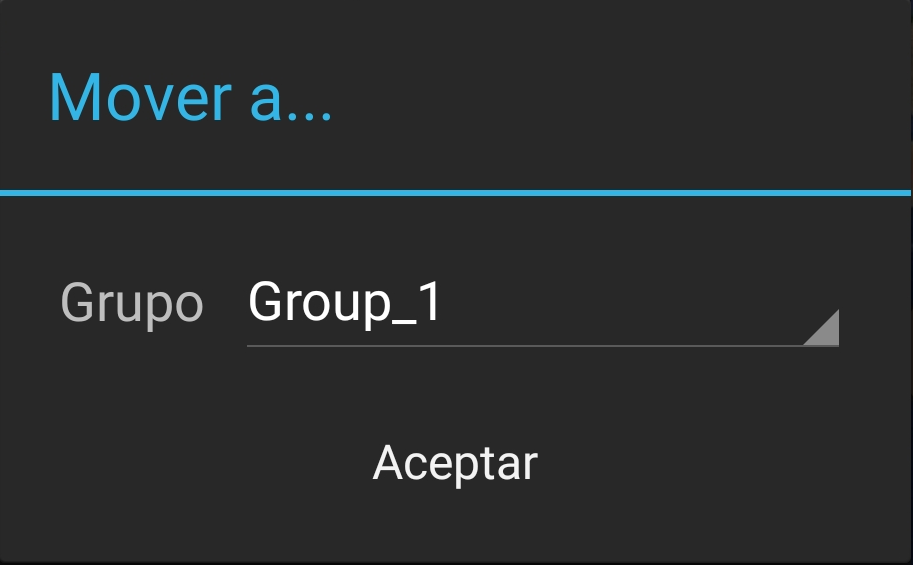
- Cargar: Añadirá una capa raster a tu proyecto con los datos resultantes de la petición al servicio WMS.
Grupo WMS
Al pulsar sobre el icono ![]() se abrirá el siguiente diálogo:
se abrirá el siguiente diálogo:
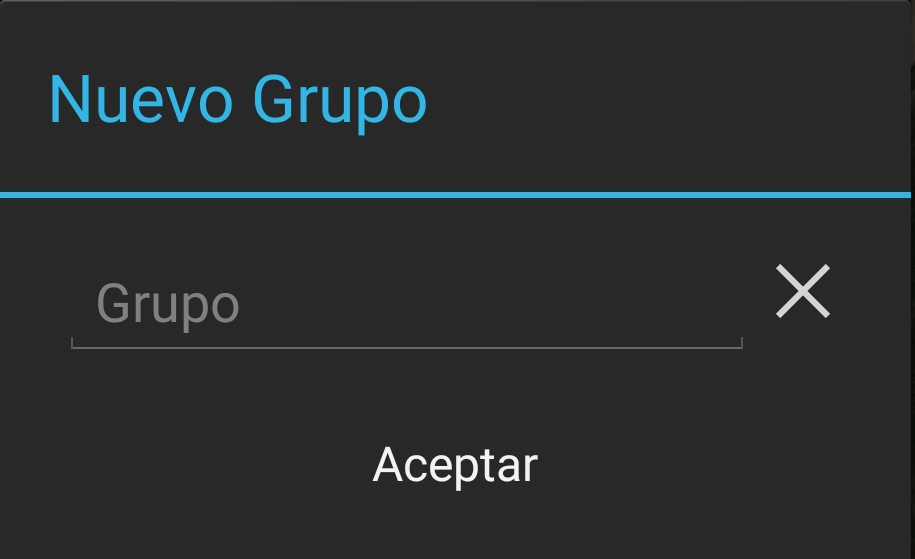
Introducimos el nombre del nuevo grupo y pulsamos aceptar para regresar a la pantalla «Catálogo WMS» con el nuevo grupo creado.
Nuevo Servicio WMS
Al pulsar sobre el icono ![]() se abrirá el siguiente diálogo:
se abrirá el siguiente diálogo:
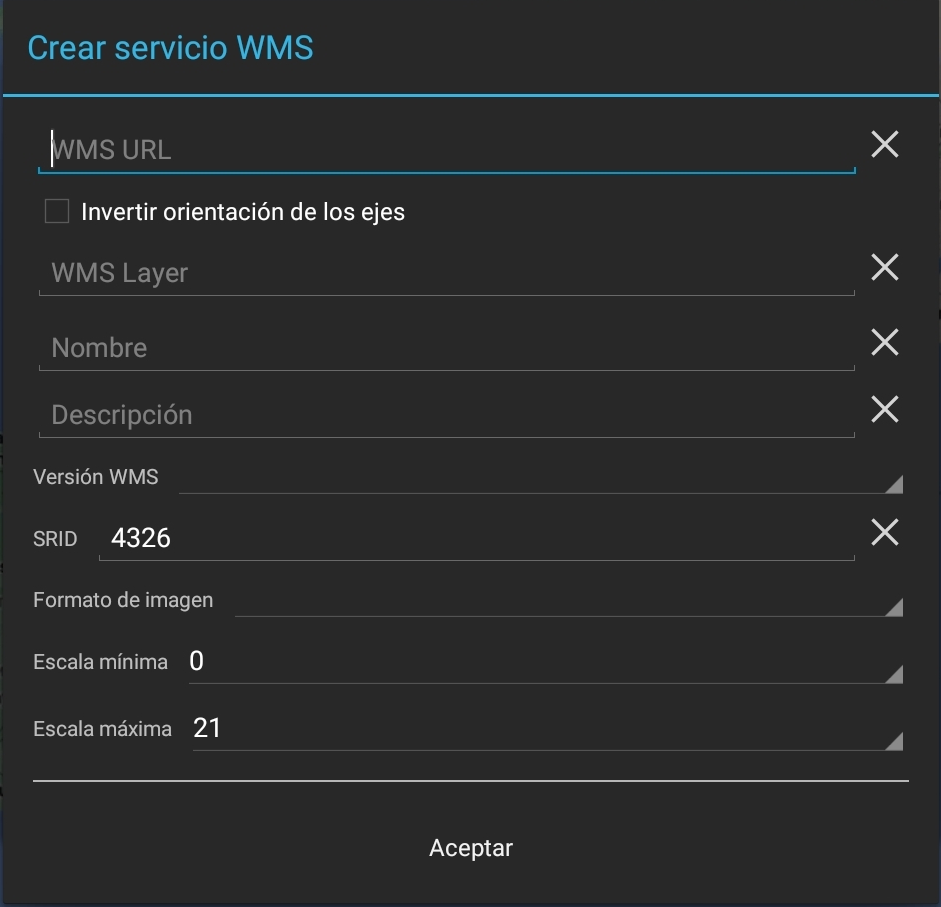
Introducimos los parámetros de la petición WMS: nombre, descripción, ruta al servicio on-line, ... Pulsamos aceptar para regresar a la pantalla de «Catálogo WMS» con el nuevo servicio añadido al grupo Default. En este punto nos preguntará si queremos añadir la capa a la TOC. Desde la opción Mover a... del servicio lo moveremos al grupo al que va a pertenecer el servicio.
Configuración manual Catálogo WMS
Por cada proyecto que tengamos configurado en CartoDruid, existirá un fichero wmsRepository.«id_proyecto».json en la carpeta cartodroid/config/. Este fichero almacena el catálogo WMS definido y configurado para el proyecto.
Por defecto con la instalación de CartoDruid se incluye un fichero wmsRepository.json sin contenido para trabajar con el proyecto básico.
Si tienes una lista de WMS que quieres utilizar en tu proyecto puedes configurarla a mano modificando dicho fichero.
Un ejemplo de este fichero:
[
{
"group": "Default",
"type": "",
"url": "",
"name": "",
"description": "",
"rangeMin": "",
"rangeMax": "",
"invertAxisOrientation": "N"
},
{
"group": "IDECyL",
"type": "WMS",
"url": "https://idecyl.jcyl.es/geoserver/au/wms",
"layerName": "muni_cyl_lineaslim",
"name": "Municipios CyL",
"description": "Municipios",
"versionWMS": "1.3.0",
"srid": "4326",
"imageType": "PNG",
"rangeMin": "0",
"rangeMax": "21",
"invertAxisOrientation": "Y"
}
]
- group: Nombre del grupo al que pertenece el servicio.
- type: Tipo o versión de wms a utilizar. De momento WMS.
- url: Ruta al servicio online.
- layerName: Parámetro LAYERS de la petición WMS indicando la capa a consultar.
- name: Nombre de la capa a mostrar en la TOC (tabla de contenidos).
- description: Descripción de la capa a mostrar en el TOC.
- versionWMS: Versión WMS.
- srid: Sistema de referencia a utilizar en la capa.
- imageType: Formato de imagen. Valores posibles: PNG o JPG
- rangeMin: Nivel mínimo de zoom en el que la capa será visible.
- rangeMax: Nivel máximo de zoom en el que la capa será visible.
- invertAxisOrientation: Invertir orientación de los ejes.